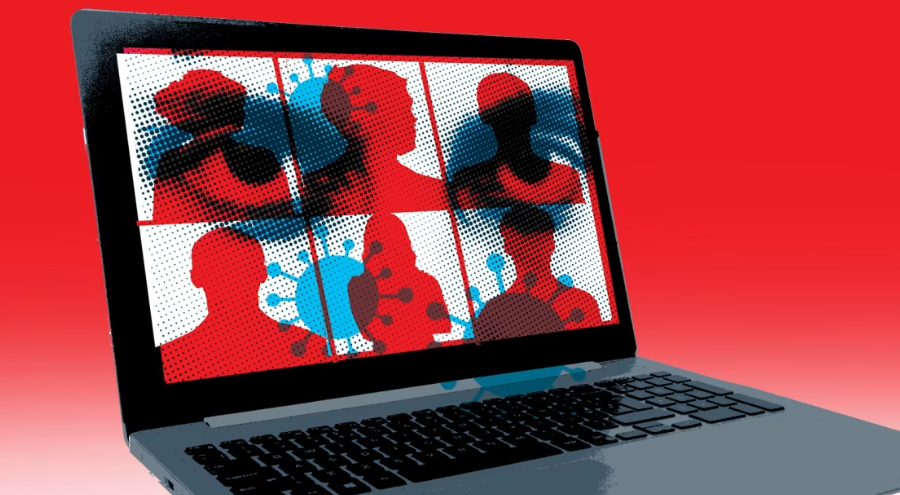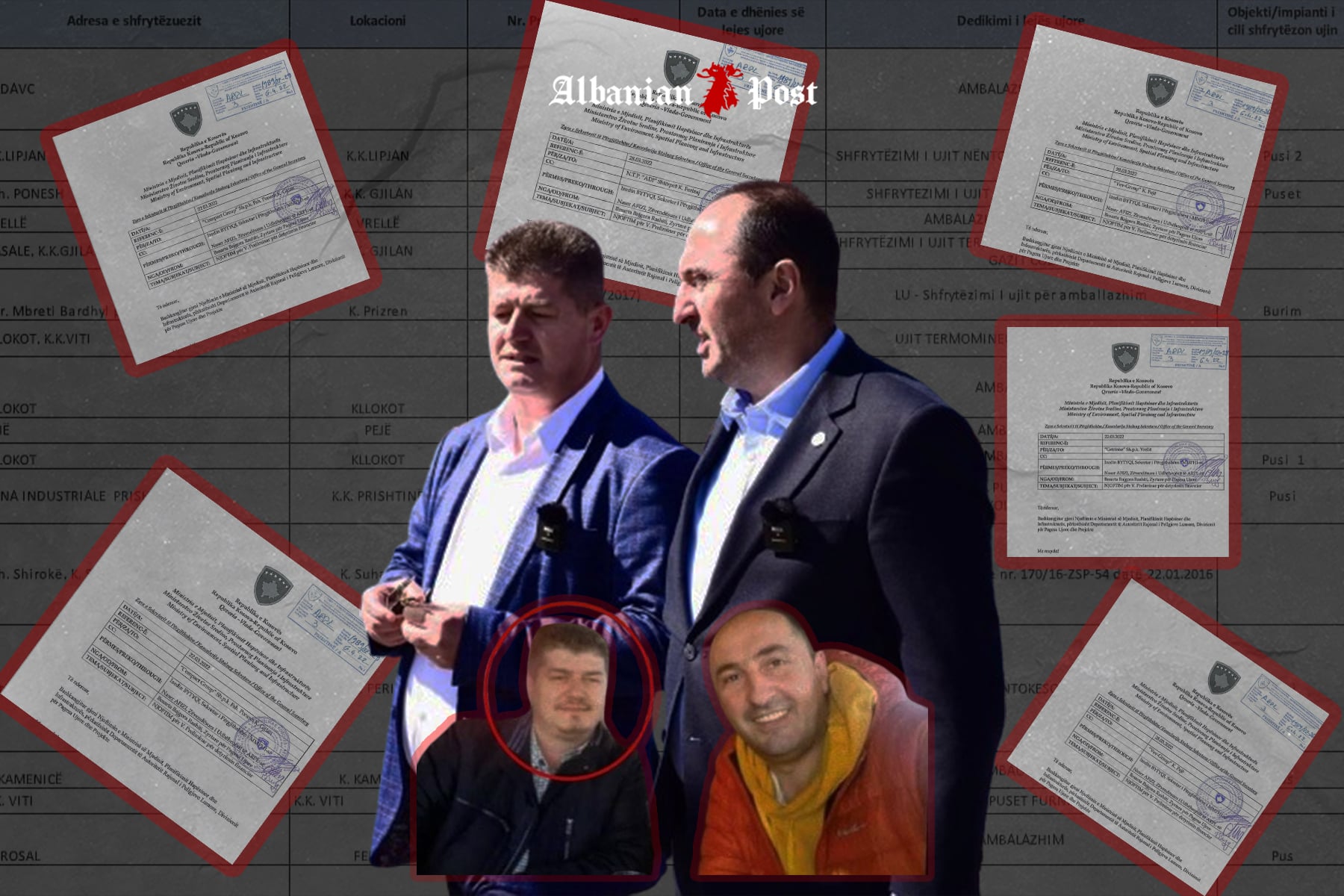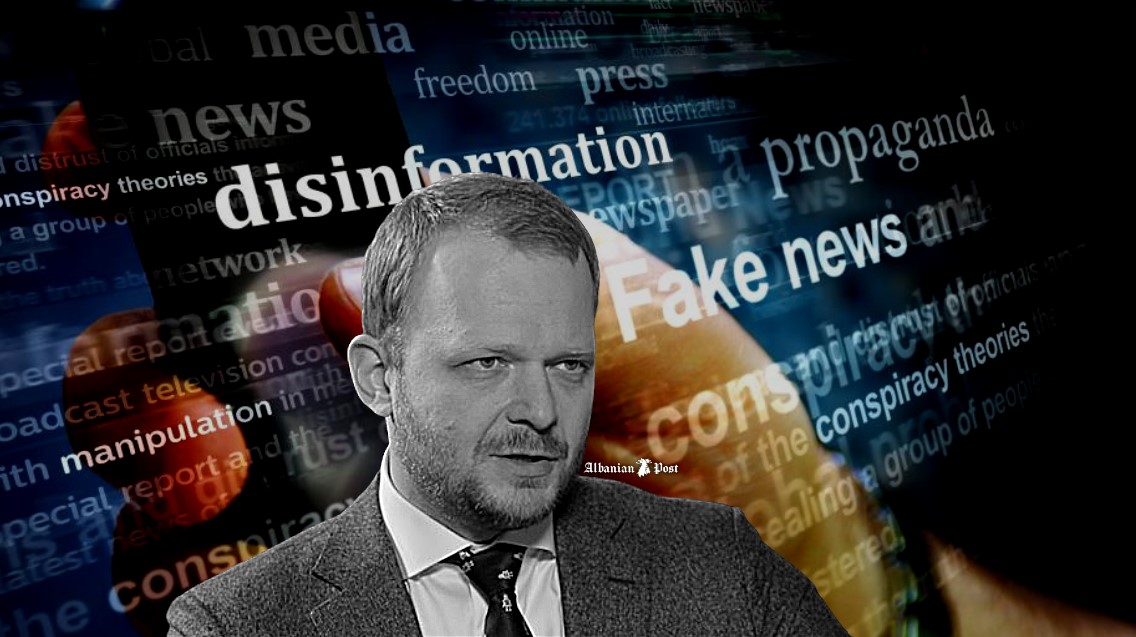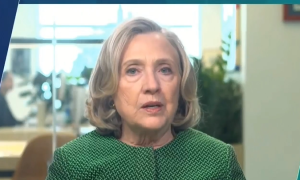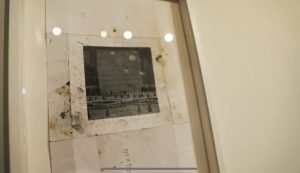E gjithë formati iPhone i Apple është plot me opsione fantastike. Të gjithë modelet e iPhone që funksionojnë me iOS 14, i cili ka veçoritë e veta (disa prej të cilave janë të fshehura). Ne kemi listuar disa veçori te cilat Apple jo gjithmonë reklamon për t’ju ndihmuar të përfitoni sa më shumë nga iPhone-i juaj.
- Hapni telefonin tuaj gjatë përdorimit të maskës
iPhone-et që kanë të integruar teknologjinë Face ID të Apple ka hasur në probleme për të hapur telefonin. Për shkak se gjysma e fytyrës tuaj është e mbuluar, Face ID thjesht nuk funksionon aktualisht. Dhe aplikimi i kodit tuaj për të hapur telefonin funksionon, por nuk është aq e përshtatshme.
Kur Apple lëshon iOS 14.5, do të keni mundësinë të aktivizoni një tipar të ri që e bën shumë të lehtë hapjen e iPhone-it tuaj kur fytyra juaj është e mbuluar – për sa kohë që zotëroni një Apple Watch.
Nëse nuk doni të prisni që “Update” të lëshohet zyrtarisht, mund të instaloni beta-në e publikut në iPhone dhe Apple Watch për të marrë qasje në të tani.
Sapo të publikohet ky “Update” te të dy pajisjet, hapni aplikacionin “Settings” në iPhone tuaj dhe më pas hapni opsionin Face ID & Passcode. Shkoni poshtë derisa të gjeni “Unlock with Apple Watch”, ku mund të aktivizoni funksionin për çdo orë të lidhur me iPhone-in tuaj.
- Shfaqni njoftimet e plota në ekranin tuaj të mbyllur
Vini re se nuk mund të shihni përmbajtjen e njoftimeve të reja në ekranin e mbyllur. Për shembull, në vend se të shihni kush ju ka dërguar një mesazh dhe çfarë thotë ai, do të shihni vetëm një sinjalizim të përgjithshëm të mesazheve.
Të gjithë iPhone me teknologjinë Face ID të Apple do të fshehin përmbajtjen e një njoftimi derisa të merrni telefonin tuaj dhe ta zhbllokoni duke e parë atë. Një tipar privatësie që shumë e adhurojnë.
Ju mund të ndryshoni se si shfaqen njoftimet në ekranin tuaj të mbyllur duke shkuar te Settings> Notifications> Show Previews dhe zgjidhni gjithmonë. Në të kundërt, mund të zgjidhni ‘kurrë’ nëse dëshironi të mbani të fshehura gjithmonë përmbajtjen e njoftimeve tuaja.
- Shmangni rrëmujat e aplikacioneve në ekranin kryesor
Me lëshimin e iOS 14, përdoruesit e iPhone kanë më shumë mundësi dhe kontroll se si duket ekrani i tyre se kurrë më parë. Biblioteka e re e aplikacioneve, për shembull, duke ju lejuar të hiqni aplikacionet nga ekrani juaj kryesor pa i fshirë ato. Ju madje mund ta personalizoni pamjen e telefonit tuaj me ikona dhe të ndryshëm të aplikacioneve – është shumë e ngjashme me Android dhe nuk ka asgjë të keqe me këtë.
Nëse ju pëlqen pamja minimale, atëherë do të dëshironi të siguroheni që aplikacionet e sapo instaluara të mos vendosen automatikisht në ekranin tuaj shtëpiak sa herë që shkarkoni një aplikacion. Ose, nga ana tjetër, nëse nuk doni që aplikacionet e reja të shkojnë direkt në Bibliotekën e Aplikacioneve, ku sigurisht do të harroni ekzistencën e tyre pas një ose dy ditësh, shkoni te Settings> Home Screen dhe zgjidhni ose Add to Home Vetëm ekrani ose biblioteka e aplikacioneve.
- “Wallpaper” që i përshtatet dritës
Apple ka shtuar disa të reja në azhurnimet e fundit, me një kthesë mjaft të bukur.
Hapni aplikacionin Settings në iPhone tuaj dhe zgjidhni Wallpaper nga lista. Sigurohuni që çelësi, i etiketuar “Dark Appearance Dims Wallpaper”, poshtë dy pamjeve tuaja është i aktivizuar. Tani, caktoni një Wallpaper të re dhe zgjidhni Stills ose Live. Shihni rrethin afër fundit të secilit sfond? Gjysmë e zezë, gjysmë e bardhë.
Ky rreth do të thotë që ka një version të modalitetit të dritës dhe të errët dhe do të ndryshojë automatikisht bazuar në statusin e sistemit të telefonit tuaj.
- Ndizni modalitetin e errët. Ju nuk do të pendoheni
Duke folur për modalitetin e errët, nëse nuk doni të rregulloni në mënyrë manuale ndriçimin e ekranit tuaj, mund të përdorni mënyrën e errët të telefonit tuaj që është vërtetuar se kursen jetën e baterisë. Modaliteti i errët i kthen të gjitha nga e bardhanë në të zezë. Nga ana tjetër, telefoni juaj është në gjendje të kursejë energjinë e baterisë falë ngjyrave të errëta.
Aktivizojeni duke shkuar te Settings> Display & Brightness dhe duke zgjedhur opsionin Dark në pjesën e sipërme të ekranit.
Aplikacionet e Apple automatikisht do të kalojnë në një skemë me ngjyra të errëta dhe shumica e aplikacioneve të palëve të treta gjithashtu kanë adoptuar funksionin.
- Aktivizo “Do Not Disturb”
Unë shpesh pyes veten se si kam bërë një natë të plotë të gjumit para se “Do Not Disturb” ishte shtuar në iOS. Kur të aktivizohet, “Do Not Disturb” heshtin të gjitha sinjalizimet në iPhone, ose duke përdorur një orar të caktuar ose sipas kërkesës. Njoftimet tuaja do t’ju presin akoma kur të zgjoheni në mëngjes, por duke ndezur DND, telefoni juaj nuk do të bëjë zhurmë fare.
Nëse shqetësoheni nëse dikush ka nevojë për ju në rast emergjence, mund t’i thuani DND-së që të bjerë telefoni juaj kur merrni thirrje të përsëritura nga i njëjti numër. Ju gjithashtu mund të vendosni nëse doni të lejoni gjithmonë telefonata nga të afërmit e juaj.
- Bëni më të lehtë për të lexuar tekstin në ekran
Me disa trokitje në ekranin e iPhone tuaj mund të rregulloni madhësinë e shkronjave për ta bërë më të lehtë për të lexuar. Hapni Settings dhe shkoni te Display & Brightness> Text Size ku mund të përdorni rrëshqitësin derisa të jeni të kënaqur me madhësinë e shkronjave. Mund të aktivizoni edhe Bold Text (është pak më poshtë butonit Text Size).
- Ç’aktivizoni ndriçimin automatik për një jetë më të gjatë të baterisë
Niveli i ndriçimit të ekranit të iPhone-it tuaj mund të ketë një ndikim të madh në jetën e baterisë. iOS do të rregullojë automatikisht ndriçimin e ekranit bazuar në sa dritë zotëron ambienti. Por nëse doni të merrni kontrollin e plotë, mund të çaktivizoni ndriçimin automatik, që do të thotë çfarëdo që vendosni nivelin e ndriçimit është ajo që do të qëndrojë derisa ta rregulloni përsëri.
Hapeni Settings > Accessibility > Display & Text Size dhe në fund të faqes, do të gjeni një ndërprerës për të çaktivizuar Ndriçimin Automatik.
- iOS 14 ndryshoi sinjalizimin e thirrjeve
Para iOS 14, sa herë që iPhone juaj po përdorte shembull emailin, dhe dikush ju telefonon , thirrja hyrëse do të marrë të gjithë ekranin tuaj.
Apple ndryshoi funksionin e thirrjes hyrëse për t’u dukur më shumë si një alarm tipik. Kjo është, një njoftim i vogël që shfaqet në pjesës së sipërme të ekranit kur jeni duke përdorur telefonin tuaj. Në shumë raste, gati sa nuk kemi humbur një telefonatë sepse larguat alarmin
Për të marrë përsëri sinjalizimin e thirrjes hyrëse në ekran të plotë, shkoni te Settings> Phone> Call Incoming dhe klikoni Full Screen.
Shkarkimi dhe publikimi i teksteve nga Albanian Post nuk lejohet pa përmendur burimin. Faleminderit për respektimin e etikës së profesionit të gazetarit.
/Albanianpost.comLajmet kryesore
-

Moody’s me vlerësim ‘pozitiv’ për Shqipërinë, ulet borxhi dhe rritet ekonomia
-

Kryediplomati grek: Greqia do të abstenojë për anëtarësimin e Kosovës në KiE
-

Iraku thotë se nuk ka pasur dronë apo avionë në fluturim, kur baza ushtarake është goditur
-

O’Brien: Do bëjmë gjithçka që të themelohet Asociacioni, Kosova ka premtuar